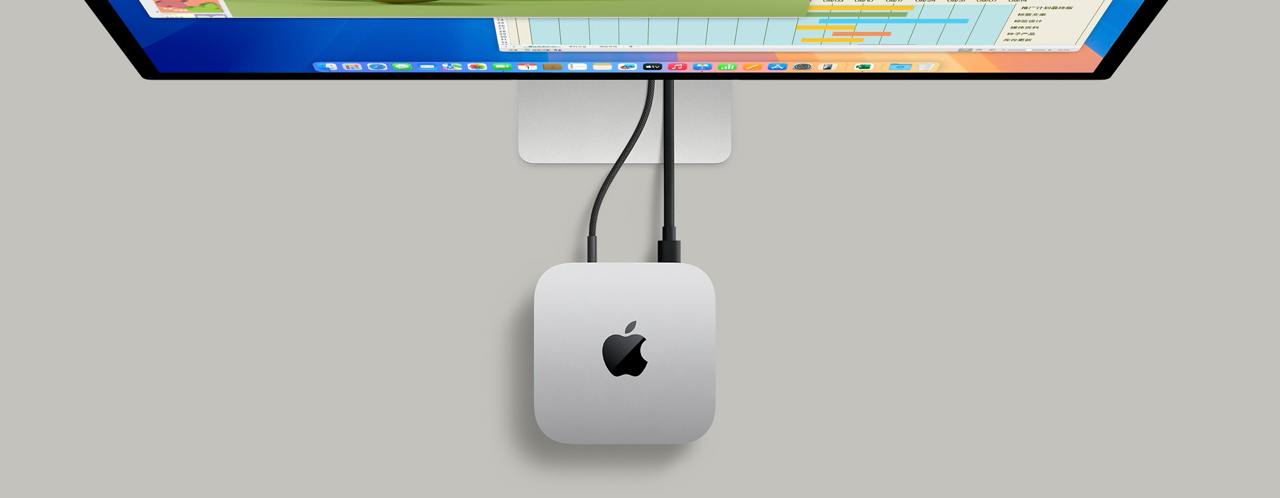🖥️ iPad Pro 秒变 Mac mini 显示器教程
🔗:Blog
很多人在入手 Mac mini 后,可能还没来得及购入显示器。其实,只需借助 macOS 的随航(Sidecar)功能,就能让 iPad 充当 Mac mini 的显示器
我在探索的过程中详细讲解了操作步骤,并提供了一套简单快捷的开机流程,让每次启动都能秒连 iPad,无需额外操作。实用又高效,值得一试!
🤖 前提条件
① Mac mini 已激活:首次开箱没有显示器,那肯定是不行的,所以你得找个显示器先把 Mac mini 激活
② 满足随航开启的要求,iPad 和 Mac mini 在同一个 Wi-Fi 下,并且都打开蓝牙,两个设备登录的是相同的 iCloud 账户
💡 操作步骤
1️⃣ 软硬件准备
将 iPad 作为Mac mini的显示器,本质上是利用 macOS 的随航功能,但是每次开机启用随航的前提是你得有一个显示器,通常解决这个问题有两种方案:
① 虚拟显示器:需要安装 BetterDisplay 这个软件,给 Mac mini 创建一个虚拟显示器,然后设置 BetterDisplay 开机自启动,这个属于软件方案,我没有实践,这里不多赘述,我采用第二种硬件方案
② HDMI 欺骗器:PDD 上 5~6 块钱一个,将它插在 Mac mini 的 HDMI 口上,可以欺骗 macOS,告诉它我有外接显示器,这样就可以顺利开启随航
2️⃣ 开机免登录
在「设置-用户与群组-自动以此身份登录」,选择你创建的账户,这样每次开机就可以免密登录进入macOS,不然你每次都得盲输开机密码。请勿在公用电脑或涉及个人隐私的 Mac 上如此操作
3️⃣ 随航快捷键
进入 macOS 的「设置-键盘-键盘快捷键-App 快捷键」,然后点击+号,菜单栏标题叫:移到“xxx 的 iPad”(注意这个是中文的引号),然后设置一个快捷键
比如我设置的是:Ctrl+Shift+O,这个「xxx 的 iPad」,是你 iPad 的名字,在 iPadOS 的「设置-通用-关于本机-名称」里面可以查看和修改
4️⃣ 访达快捷键
随航快捷键生效的前提,是必须打开访达的基础上。当你做完了上述步骤,按下开机键后还要再执行一个快捷键:Option+Command+空格,即可唤醒访达的全局搜索。然后重复 3️⃣ 中的快捷键,就可以唤出随航了
👀 设定完毕后,每次开机只需键盘执行上述两套快捷键,即可将 iPad 作为 Mac mini 的显示器了。希望有需求的朋友们用得开心!
信息来源:TG频道@NewlearnerChannel